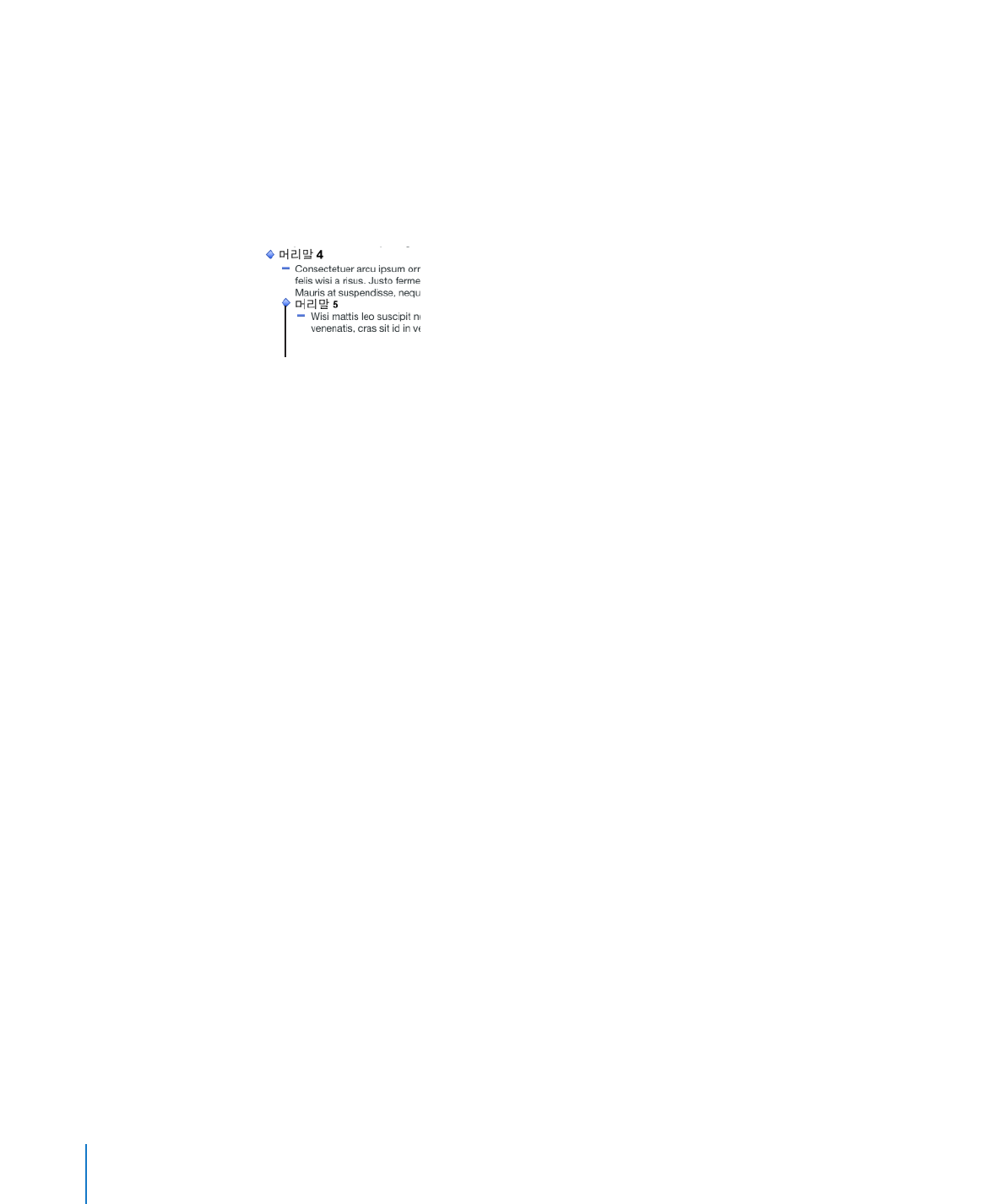
생성하기
자동
목록 생성을 사용하면, Pages가 입력하고 있는 내용을 기반으로 목록의 포맷을
자동으로
지정합니다. 이 기능을 사용하려면 먼저 Pages > 환경설정을 선택하고 자동
수정을
클릭하고 "자동으로 목록 탐색"이 선택되어 있어야 합니다.
Pages는 간단한 또는 정렬된 목록 생성에 대해 사전 포맷이 지정된 구분점 및 번호
스타일을
제공합니다. 구분점 및 번호 목록은 개요에서 볼 수 있는 중첩된 계층의 정보가
포함되지
않은 간결한 목록입니다.
목록을
생성하려면,
1
시작할 목록에 삽입 지점을 둡니다.
2
목록을 생성합니다.
구분점
목록을 생성하려면 Option-8을 눌러 구분점(•) 또는 하이픈(-), 공백, 일부
텍스트를
입력한 다음 Return을 누릅니다. 구분점 목록을 포맷 지정하는 방법에 관해
배우려면
, 100페이지의 "구분점이 있는 목록 포맷 지정하기"를 참조하십시오.
별표
(*) 또는 하이픈(-)이 있는 꼬리표로 목록을 생성하려면, 별표나 하이픈, 공백, 일부
텍스트를
입력한 다음 Return을 누릅니다.
98
제
5 장
텍스트로
작업하기
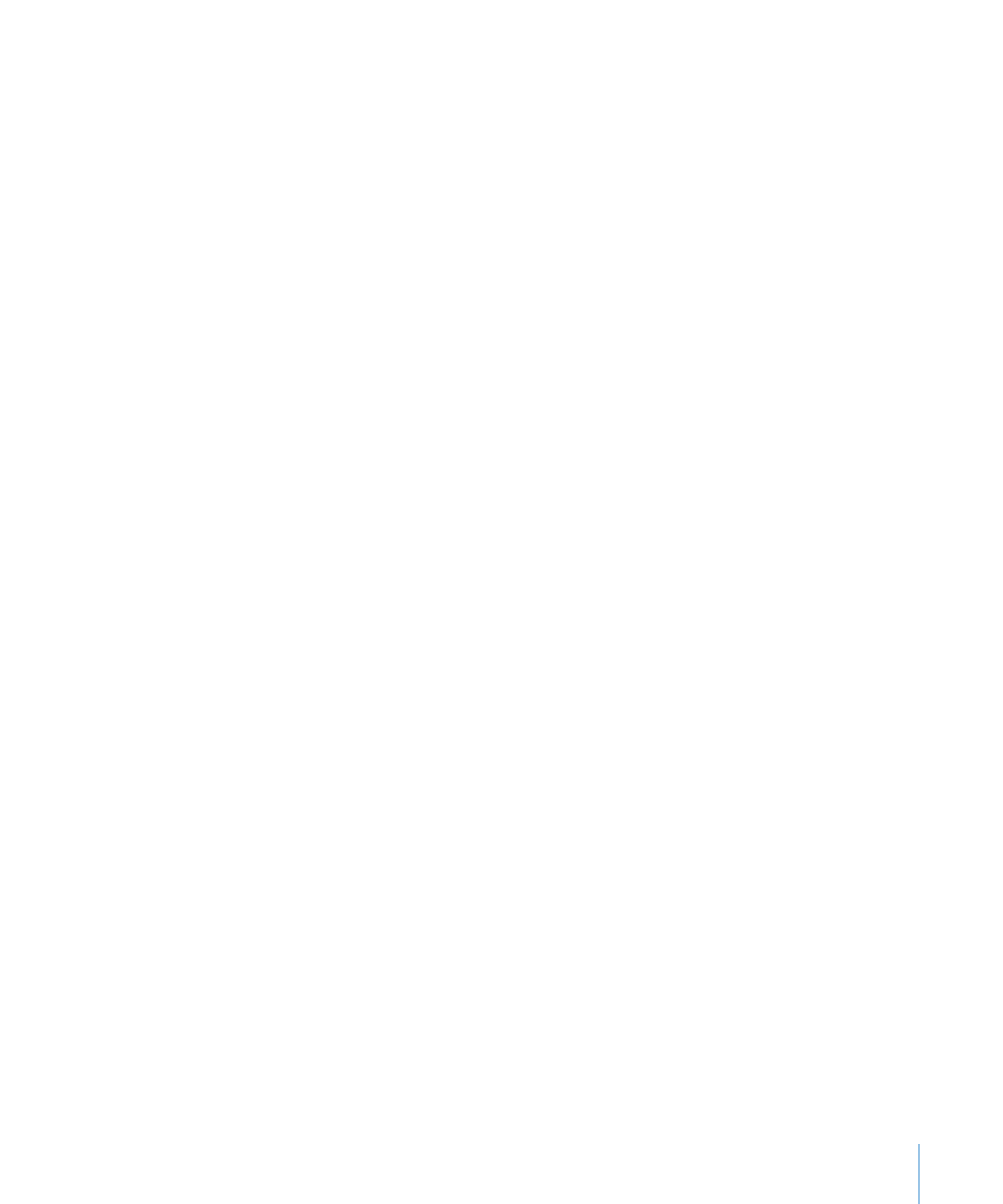
제
5 장
텍스트로
작업하기
99
숫자
, 문자 또는 로마 숫자의 꼬리표이 있는 목록을 생성하려면, 숫자, 문자 또는 로마 숫자,
마침표
, 공백 및 일부 텍스트를 입력합니다. 그런 다음 Return을 누릅니다. 번호가 매겨진
목록
또는 정렬된 목록의 포맷을 지정하는 방법에 관해 배우려면, 100페이지의 "번호가
매겨진
목록 포맷 지정하기" 및 101페이지의 "정렬된 목록 포맷 지정하기"를
참조하십시오
.
3
현재 들여쓰기 단계에서 새로운 주제를 추가하려면 Return을 누릅니다.
다음
낮은 들여쓰기 단계로 목록을 이동하려면 Tab을 누릅니다. 다음 높은 들여쓰기
단계로
목록을 이동하려면 Shift-Tab을 누릅니다.
목록
주제 및 부주제의 목록 단계를 변경하려면, 목록 주제를 선택하고 포맷 > 텍스트를
선택한
다음 목록 들여쓰기 단계 감소 또는 목록 들여쓰기 단계 증가를 선택합니다.
목록
주제의 목록 단계를 변경하려면, Option을 누르고 목록 주제를 선택하고 포맷 >
텍스트를
선택한 다음, 아래 항목 무시하고 목록 들여쓰기 단계 감소 또는 아래 항목
무시하고
목록 들여쓰기 단계 증가를 선택합니다. 선택된 목록 주제만 이동됩니다.
4
목록을 종료하려면 Return을 두 번 누르거나 Return을 누른 다음 Delete를 누릅니다.
참고
: 표 셀에서 작업하고 있고 "Return 키를 누르면 다음 셀로 이동"이 표 속성에서
선택되어
있다면, Return 대신 Option-Return을 누릅니다.
이들
기타 기술을 사용하여 목록에서 항목을 추가하고 들여쓰기합니다.
주제
내에 구분점이 없거나 번호가 매겨지지 않은 단락을 생성하려면, Shift 키를
Â
누르면서
Return을 누릅니다. 표 셀에서 작업하고 있고 "Return 키를 누르면 다음 셀로
이동
"이 표 속성에서 선택되어 있다면, 대신 Control-Return을 누릅니다.
다음
더 낮은 들여쓰기 단계에 새로운 주제를 입력하려면, 구분점이나 숫자를 클릭한
Â
다음
오른쪽으로, 왼쪽으로 그리고 오른쪽으로 드래그하거나, 또는 아래로 왼쪽으로
드래그합니다
.
표
셀에서 작업하고 있고 "Return 키를 누르면 다음 셀로 이동"이 표 속성에서 선택되어
있다면
, 텍스트 속성의 목록 패널에서 들여쓰기 단계 제어를 사용하여 목록 항목의
들여쓰기를
늘리거나 줄입니다.
목록
끝에서 일반 텍스트로 돌아가려면, Return을 누르거나 Return을 눌러 텍스트
Â
속성의
구분점 및 번호 매기기 팝업 메뉴에서 구분점 없음을 선택합니다. 들여쓰기
단계를
조절해야 할 수도 있습니다.
기존
단락을 번호 또는 정렬된 목록에 추가하려면 단락을 클릭하고 번호 매기기
Â
스타일을
선택하고 "이전에서 이어서"를 클릭합니다.
번호
또는 정렬된 목록에서 새로 번호 순서를 시작하려면 "시작"을 클릭하고 시작할
Â
순서의
번호를 지정합니다.
목록
스타일 수정에 관해 배우려면, 128페이지의 "정렬된 목록에서 계층 목록 스타일
수정하기
" 및 129페이지의 "구분점 또는 번호 목록 스타일 수정하기"를 참조하십시오.
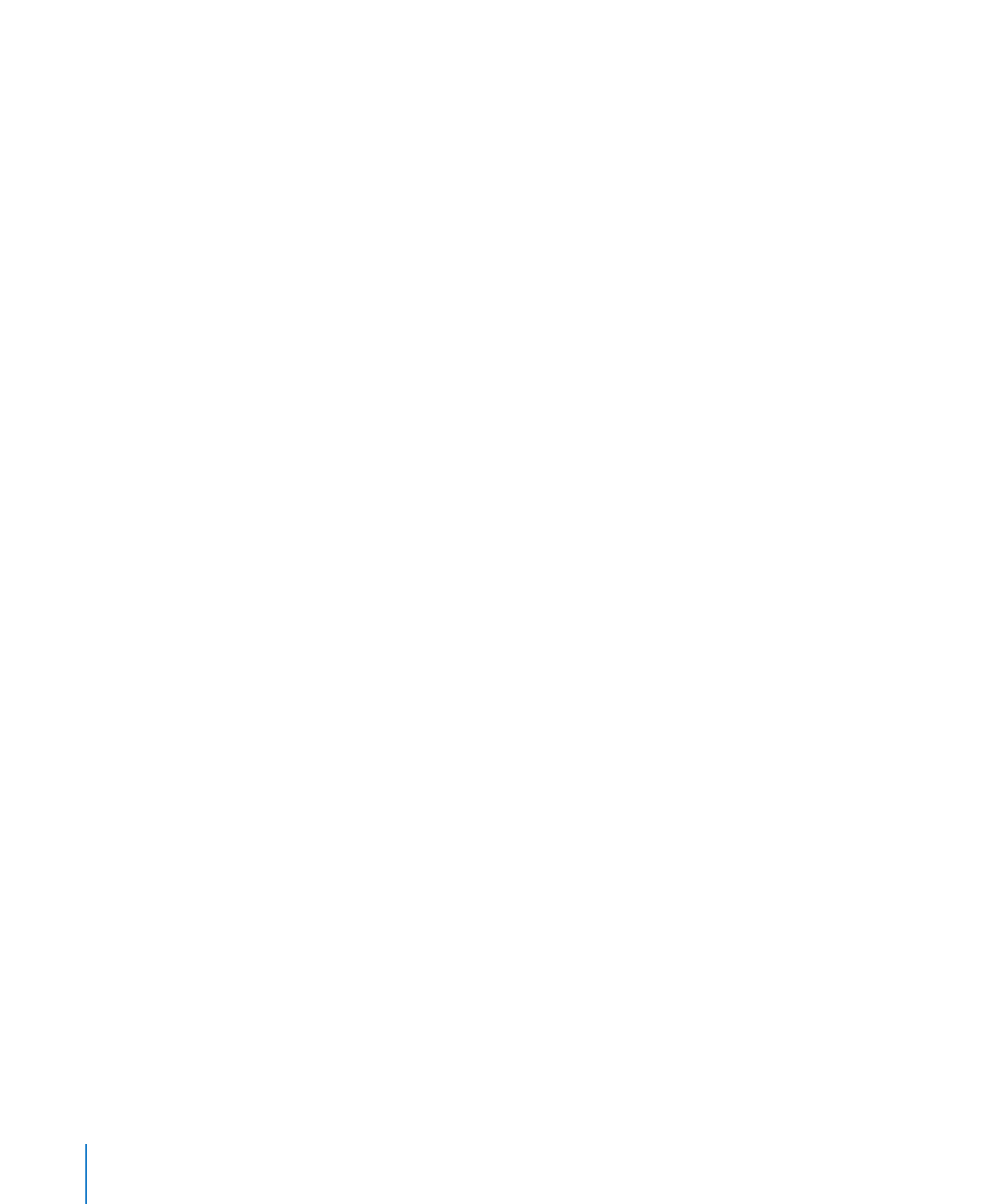
구분점이